Ejemplo: Creación de un gráfico para ver los valores de asientos de los preparadores
Con este ejemplo se crea un gráfico que muestra los valores de los asientos bajo cada uno de los preparadores.
El gráfico generado se muestra de la siguiente forma. Haga clic en cualquier área del gráfico para aumentar detalle y ver los distintos registros que formen esos datos agregados. Puede ver que aunque Casey Brown tiene tres asientos, el valor del asiento es inferior al de Kerry Lane, que tiene solo dos asientos.
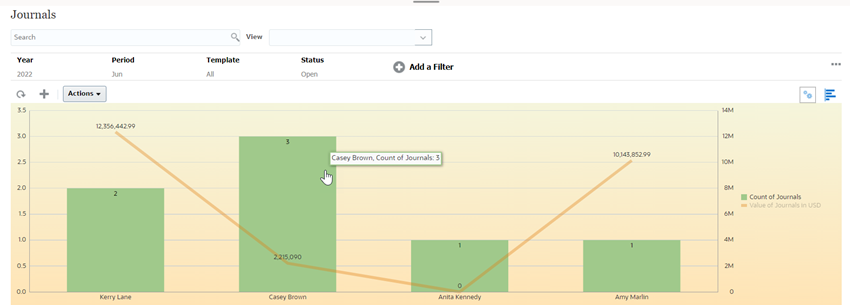
Para crear este gráfico:
- En la página Inicio, haga clic en Asientos de Enterprise para que aparezca la lista Asientos de Enterprise.
- En Selector de vista en la parte superior derecha de la página, seleccione Vista de gráfico.
Aparece la vista de gráfico con un gráfico predeterminado mostrado.
- Haga clic en Editar en la parte superior derecha para mostrar el cuadro de diálogo Editar gráfico.
- En el separador Propiedades, especifique lo siguiente:
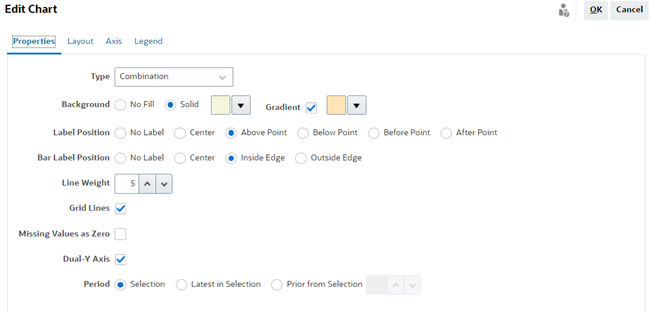
- En Tipo, seleccione Combinación.
- En Fondo, seleccione Sólido. Seleccione el color que prefiera en la lista desplegable.
- Seleccione la casilla de verificación Gradiente. Seleccione el color que prefiera.
- En Posición de la etiqueta, seleccione Encima del punto.
- En Posición de la etiqueta de barra, seleccione Dentro del borde.
- En Grosor de línea, seleccione 5.
- Seleccione Grosor de línea como 5.
- Seleccione Líneas de cuadrícula.
- Anule la selección de Definir los valores que faltan en cero.
- SeleccioneEje Y doble.
- En Periodo, elija Selección.
5. En el separador Diseño, especifique lo siguiente:

- En la sección Eje X, en Tipo, seleccione Atributo.
- En Atributo 1, seleccione Preparador.
- En Ordenar, seleccione Preparador y Descendente.
- En la sección Leyenda (serie), introduzca 2 valores:
- En la primera entrada:
- En Valor, seleccione Total (Apuntes contables).
- En Agregación, seleccione Suma.
- En Categorías, seleccione Ninguna.
- En la segunda entrada:
- En Valor, seleccione Asiento.
- En Agregación, seleccione Recuento.
- En Categorías, seleccione Ninguna.
- En la primera entrada:
6. En el separador Eje, deje la configuración predeterminada tal cual.
7. En el separador Leyenda, especifique lo siguiente:
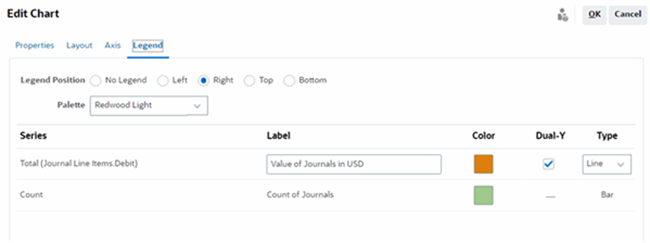
- En Posición de la leyenda, seleccione Derecha.
- En Paleta, seleccione Redwood Light.
- En Serie 1, seleccione Total (Apuntes contables - Débito), introduzca Etiqueta como Valor de asientos en USD, seleccione Doble eje Y, Tipo como Línea.
- En Serie 2, seleccione Recuento, introduzca Etiqueta como Recuento de asientos y Tipo como Barra.
8. Haga clic en Aceptar.